Mio Moov 300 Инструкция по использованию онлайн
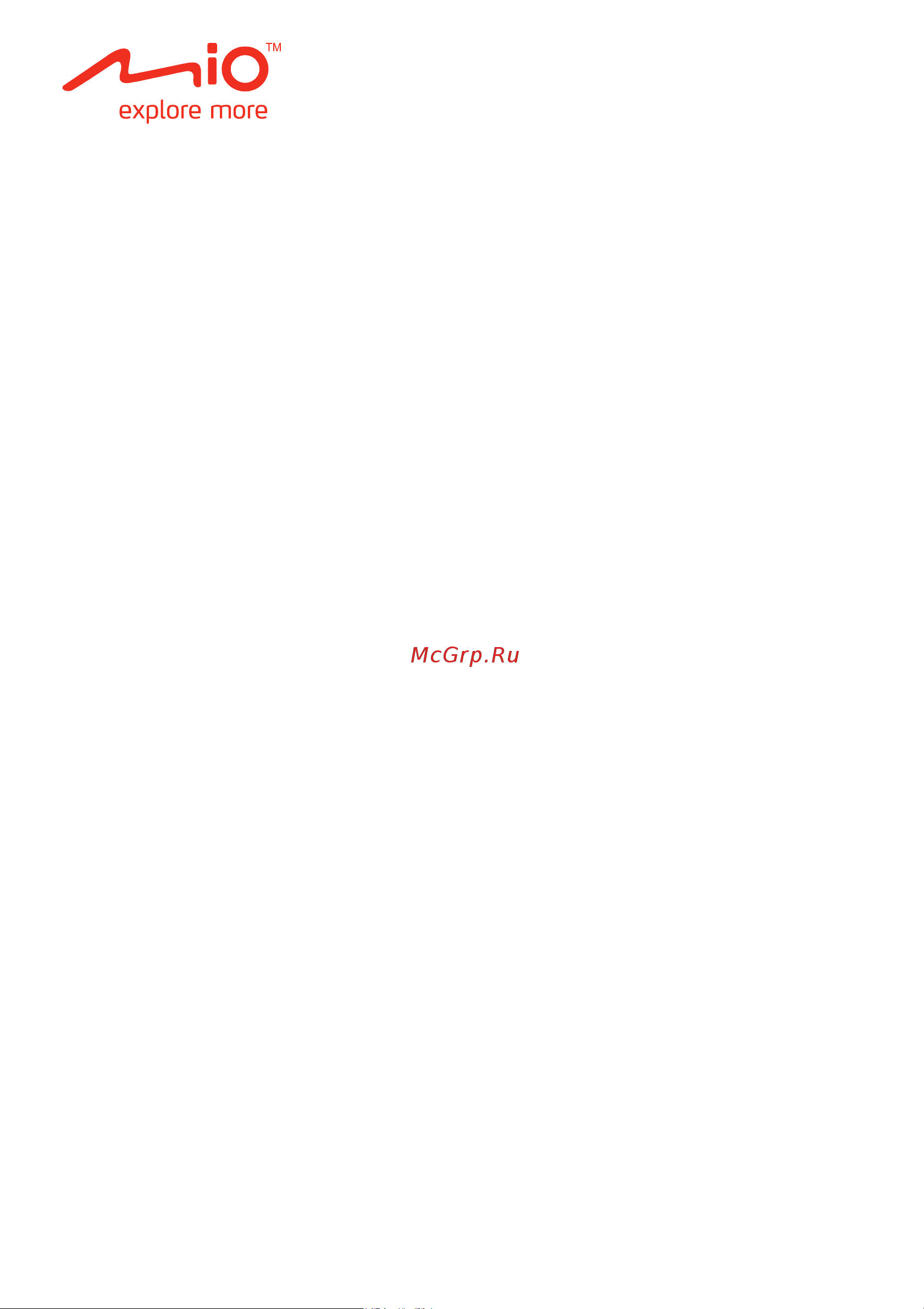
MioMap
Руководство
пользователя
Редакция: R01
(2009/02)
Ограниченные обязательства
Спецификации и документы могут быть изменены без уведомления. Компания Mio Technology не гарантирует,
что в данном документе отсутствуют ошибки. Компания Mio Technology не несет ответственности за
повреждения, прямые или косвенные, явившиеся результатом ошибок, упущений или несоответствий между
устройством и документацией.
Содержание
- Miomap руководство пользователя 1
- Руководство пользователя 1
- Содержание 2
- Благодарим вас за приобретение устройства mio настоящее руководство разработано с тем чтобы помочь вам в использовании вашего устройства как при первичной настройке так и на протяжении всего периода его эксплуатации ппрежде чем приступить к использованию mio внимательно ознакомьтесь с содержанием руководства храните руководство в надежном месте и обращайтесь к нему по мере необходимости 4
- В данном руководстве для описания действий пользователя используются следующие термины 4
- В данном руководстве используются следующие графические символы 4
- Важная информация для использования руководства 4
- Графические символы 4
- Графический символ описание 4
- Очень важно разобраться в терминологии и топографических условных обозначениях применяемых в данном руководстве 4
- Представленные в таблице примеры разных шрифтов применяются для обозначения определенной информации 4
- Приветствие 4
- Термин описание 4
- Терминология 4
- Условное обозначение вид информации 4
- Форматирование 4
- Запуск и завершение работы miomap 5
- Основные экраны программы 6
- Экран главное меню 6
- Экран карта 6
- Как проверить состояние навигатора gps 7
- Как устройство mio получает сигналы gps 7
- Навигация при помощи gps 7
- Ваше устройство mio оснащено картами содержащими подробную информацию о расположении улиц позволяющую осуществлять навигацию от исходной точки пути до места назначения в том числе такие объекты интереса ио англ poi как место проживания парковки автозаправочные станции железнодорожные вокзалы и аэропорты 8
- Если вы проехали нужный поворот вам будет незамедлительно предоставлен обновленный маршрут в большинстве случаев вы даже не заметите что устройство mio уже перепланировало ваш путь 8
- Если вы то 8
- Если я проехал поворот 8
- Как попасть из пункта a в пункт б 8
- Откройте экран найти адрес 9
- Поиск адреса 9
- Пошаговая инструкция 9
- Ситуационный анализ поиск адреса 9
- Поиск адреса по улице 10
- Если вы хотите то 11
- Использование экрана клавиатура 12
- Найдите центр города 13
- Откройте экран найти адрес 13
- Пошаговая инструкция 13
- Разработка маршрута с несколькими остановками 13
- Ситуационный анализ навигация по нескольким адресам 13
- Пропуск промежуточного пункта назначения на маршруте с несколькими остановками 14
- Выбрать команду poi объект интереса в главном меню 15
- Поиск объекта интереса poi 15
- Пошаговая инструкция 15
- Приступить к поиску poi объект интереса 15
- Ситуационный анализ поиск объекта интереса 15
- C выберите концертный зал ватрослава лисинского в окне результатов поиска появится экран предварительный просмотр 16
- D выполните одно из следующих действий 16
- Если вы хотите то 16
- Затем нажмите кнопку найти 16
- Можно ли сохранить объект navpix в избранное 17
- Сохранение данных в папках избранное или домашний адрес 17
- Вариант 1 выберите домой в главное меню 18
- Вариант 2 выберите избранное в главное меню 18
- Навигация до объекта домашний адрес 18
- Навигация до объекта из папки избранное 18
- Изменение наименования в папке избранное 19
- Удаление данных из папки избранное 19
- Выберите одно из последних местонахождений в списке появится экран предварительного просмотра 20
- Выполните одно из действий 20
- Если вы хотите то 20
- Навигация до одного из последних пунктов назначения 20
- Чтобы облегчить задачу поиска адреса устройство mio автоматически сохраняет все пункты назначения в списке ваших последних местонахождений 20
- В нижней левой части экрана см раздел использование меню маршрута 21
- Для просмотра меню маршрут нажмите кнопку 21
- На экране навигации отображается ваше текущее местоположение изменяющееся в зависимости от ваших передвижений 21
- После того как маршрут рассчитан появится трехмерная карта навигация до пункта назначения будет осуществляться при помощи голосовых и визуальных инструкций 21
- Прикоснитесь к карте для просмотра меню к арта см раздел использование меню карта 21
- Прикоснитесь к экрану и проведите по нему пальцем чтобы сдвинуть карту 21
- Просмотр маршрута 21
- Пункт описание 21
- Экран навигации 21
- Пункт описание 22
- В начале навигации для просмотра меню маршрут можно нажать кнопку 23
- В нижней левой части 23
- Использование меню маршрут 23
- Меню маршрут обеспечивает вам доступ к функциям навигации с экранов трехмерной или двухмерной карт 23
- Меню маршрут предлагает следующие функции 23
- Функции меню маршрут 23
- Функции меню описание 23
- В нижней левой части 24
- Для просмотра меню поездка нажмите кнопку 24
- Если вы рассчитали маршрут при помощи функции пункт отправления вместо позиции в системе gps как отправного пункта то вы осуществляете функцию поездка эта функция полезна если вы хотите распланировать и просмотреть маршрут без помощи gps например если вы находитесь внутри здания 24
- Использование меню поездка 24
- Меню поездка обеспечивает вам доступ к специфическим функциям для планирования поездки при помощи экранов трехмерных и двухмерных карт 24
- Ниже представлены функции меню поездка 24
- Функции меню описание 24
- Функции меню поездка 24
- Использование меню карта 25
- Меню карта обеспечивает доступ к функциям связанным с местонахождением и навигацией на экранах двух и трехмерных карт 25
- Ниже представлены функции меню карта 25
- Прикоснитесь к карте и ведите палец в направлении выбранного местонахождения 25
- Прикоснитесь к карте появится меню карт а 25
- Просмотр меню карта 25
- Функции меню карта 25
- Функции меню описание 25
- Выбор отправной точки 26
- Выбор пункта назначения 26
- Демонстрация маршрута 26
- Просмотр поездки 26
- Использование сохраненного маршрута 27
- Альбомы navpix 28
- Просмотр альбомов navpix 28
- Выполните одно из следующих действий 29
- Если вы хотите то 29
- На экране данные по объекту navpix прикоснитесь к уменьшенному изображению объекта navpix объект будет показан на весь экран 29
- Просмотр объекта navpix в полноэкранном режиме 29
- В вашем устройстве mio содержатся заранее установленные объекты navpix до которых вы можете осуществлять навигацию 30
- Выберите объект navpix до которого вы хотите осуществить навигацию появится экран информации о фотография х нажмите на кнопку карта появится экран предварительного просмотра 30
- Выполните одно из действий 30
- Если вы хотите то 30
- Навигация до объекта navpix 30
- Навигация до объекта navpix из моих альбомов 30
- Tmc канал сообщений о дорожном движении 31
- Более подробно состояние слежения за дорожным движением отображается на экране tmc 31
- Для просмотра на экранах карт текущего состояния дорожного движения нажмите значок 31
- Как происходит прием информации о дорожном движении устройством mio 31
- Описание 31
- По каналу сообщений о дорожном движении tmc через систему передачи данных rds работающую в диапазоне укв поддиапазон fm передается информация о текущем состоянии дорожного движения каждые несколько минут укв радиостанции передают данные tmc таким образом приемниками tmc могут быть приняты сотни событий 31
- Прием информации о дорожном движении устройством mio может осуществляться с помощью приемника tmc в зависимости от модели mio приемник tmc может быть встроенным или продаваться отдельно 31
- Состояние дорожного движения 31
- Состояние слежения за дорожным движением 31
- Устройство mio может принимать текущую информацию о дорожном движении на всех основных дорогах и автомагистралях что позволяет пользователю избежать возможных задержек в пути на экране отображаются сообщения о событиях и значки указывающие на состояние дорожного движения если появившееся сообщение о событии препятствует обзору текущего местоположения пользователя карта будет отрегулирована так чтобы на экране отображалось и сообщение и местоположение пользователя 31
- Цвет значка tmc указывает на текущее состояние слежения за движением 31
- Как узнать о событиях дорожного движения 32
- Как посмотреть список всех событий на выбранном маршруте 33
- На экране основная карта нажмите значок 33
- Устройство mio по мере поступления сообщений создает список событий который отображается на экране tmc 33
- Элемент элемент описание 33
- Значки событий 34
- При получении сообщения о событии на экране отображается один из следующих значков 34
- Событие тип сообщения описание события 34
- Как избежать проезда через места событий на пути следования 35
- Как можно автоматически избегнуть всех затруднений на пути следования 35
- Как отменить объезд участка где зафиксировано событие на пути следования 35
- Как узнать о рекомендуемых объездных путях 35
- Traffic preferences настройки маршрутизации при затруднениях движения 36
- Traffic system status состояние дорожной системы 36
- Traffic event notification уведомления о событиях дорожного движения 37
- Выполните следующие действия 37
- Если вам нужно выполните следующее 37
- Настройки будут автоматически сохранены 37
- Select event sorting type выбор способа упорядочения событий 38
- Выполните одно из следующих действий 38
- Если вам нужно выполните следующее 38
- На экране обзора состояния движения выберите следующее 38
- Настройки будут автоматически сохранены 38
- Состояние gps 39
- Какие настройки я могу изменять 40
- Варианты маршрута 41
- Ваши предпочтения сохраняются автоматически 41
- Вы можете повысить эффективность навигации при помощи изменения некоторых аспектов вашего маршрута и его расчета 41
- Выполните следующее действие 41
- Если вы хотите то 41
- Настройки поездки 1 4 41
- Настройки поездки 2 4 41
- Настройки поездки 3 4 42
- Настройки поездки 4 4 42
- Карта 1 2 43
- Карта 2 2 43
- Просмотр карты 43
- Ваши предпочтения сохраняются автоматически 44
- Выполните следующее действие 44
- Если вы хотите то 44
- Например если вас интересуют только места развлечений вы возможно захотите скрыть графические символы всех остальных категорий как например школ 44
- Объекты интереса poi сгруппированы по категориям вы можете использовать опцию отображения или скрытия значков всех категорий интересующих вас объектов на экранах карты либо просмотреть только избранные категории 44
- Объекты интереса на карте 44
- Ваши предпочтения сохраняются автоматически 45
- Выполните следующее действие 45
- Громкость 45
- Если вы хотите то 45
- Ваши предпочтения сохраняются автоматически 46
- Выполните следующее действие 46
- Если вы хотите то 46
- Экран 46
- Предупреждения о приближении к объекту интереса 47
- Время 48
- Ваши предпочтения сохраняются автоматически 49
- Выполните следующее действие 49
- Если вы хотите то 49
- Язык 49
- Ваши предпочтения сохраняются автоматически 50
- Вы можете изменить единицы измерения используемые вашим устройством mio для этого измените предпочтения 50
- Выполните следующее действие 50
- Единицы измерения 50
- Если вы хотите то 50
- Электропитание 51
- Ваши предпочтения сохраняются автоматически 52
- Выполните следующее действие 52
- Если вы хотите то 52
- Клавиатура 52
- Bluetooth 53
- Восстановление исходных настроек 53
- Данная функция восстанавливает все исходные настройки 53
- Информацию о настройках bluetooth см в инструкция по эксплуатации 53
Похожие устройства
- Mio Moov 300 Руководство по эксплуатации
- Mio Moov 200 Руководство по эксплуатации
- Mio Moov 200 Инструкция по использованию
- Renault Laguna Coupe (2008) Инструкция по использованию
- Renault Laguna Coupe (2008) Руководство по эксплуатации
- Renault Laguna Coupe (2008) Аудиосистема
- Renault Clio (2008) Руководство по эксплуатации
- Renault Clio (2008) Эксплуатация и обслуживание
- Renault Clio (2008) Инструкция по использованию
- Renault Clio (2008) Аудиосистема
- Renault Kangoo (2010) Эксплуатация и обслуживание
- Renault Kangoo (2010) Руководство по эксплуатации
- Renault Megane Coupe (2009) Эксплуатация и обслуживание
- Renault Megane Coupe (2009) Руководство по эксплуатации
- Renault Megane Coupe (2009) Аудиосистема
- Timberk Baby TOR 11.1211 SD Руководство по эксплуатации
- Timberk TOR 22.2512 AX I Руководство по эксплуатации
- Casio CTK-593 Инструкция по эксплуатации
- Yamaha MM6 Руководство по эксплуатации
- Panasonic WV-SC385E Руководство по монтажу
Скачать
Случайные обсуждения
